動きが遅いMacとiPhoneを無料ソフトでクリーニング。「MacClean」と「PhoneClean」の使い方

MacもiPhoneも、ながらく使っていると不要なファイルやキャッシュがたまって動作が遅くなったり固まったりすることも。
クリーニングアプリのMac用「MacClean」とiPhone「PhoneClean」は無料で使えて操作も簡単なのでおすすめです。
定期的にMacやiPhoneの中身をスッキリお掃除してみましょう。
MacCleanの使い方
無料のMacCleanアプリをインストールして開くと、このような画面。
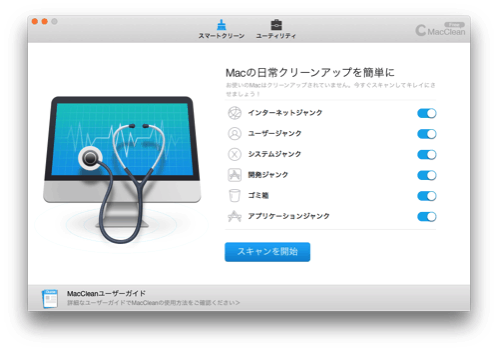
クリーンアップ項目は「インターネット」や「システム」、「アプリケーション」など6項目。
特にこだわりがない場合は全てにチェックを付けて「スキャン開始」でOKです。
時間的には2分程度でそれぞれの「ジャンク(不要なゴミ)」を検出。
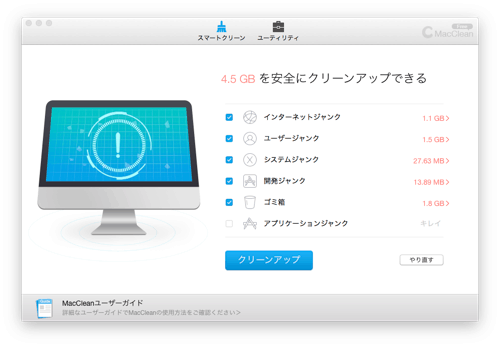
ぼくの場合は初めてのクリーンアップスキャンで4.5GBのクリーンアップが可能でした。
クリアにかかった時間は2分ほど。4.5GBの容量が無事開放されました。
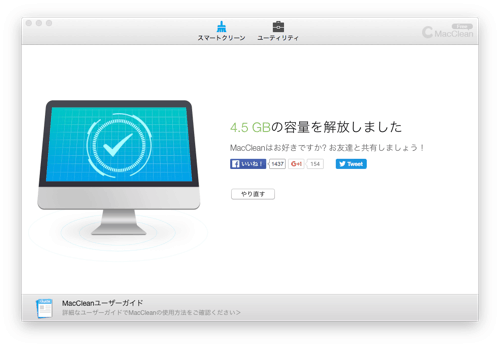
ユーティリティにはアプリやフォルダ、ファイルを選択してクリーンアップするためのツールがあります。
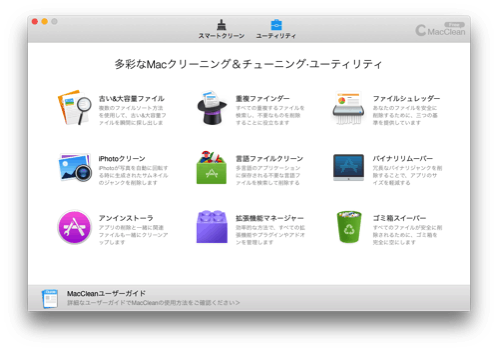
例えば「ゴミ箱スイーパー」はゴミ箱の中身を完全で安全に削除するというツール。
「重複ファインダー」はMacの中の重複するファイルを検索して不要なものを削除するツール。
普段の使い方によってMacの中身を個別にクリーニングできます。
一般的なMacの使い方の場合は「スマートクリーン」で十分便利に使えると思うので、「ユーティリティ」ツールは上級者やマニアックな使い方をしている方向けといったところでしょうか。
公式サイトにも日本語の詳しい説明があります。
MacCleanオンラインガイド – MacCleanの使い方
アプリのダウンロードはこちらこちらから。
MacClean 2 – 最高且つ無料なMac OSクリーニングソリューションとして、今からお使いのMacの日常クリーニングを簡単にする
PhoneCleanの使い方
無料のPhoneCleanをインストールして開き、iPhoneをPCと接続するとストレージの確認ができます。
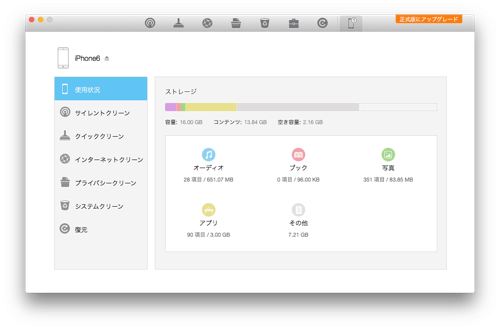
クリーンアップの方法はクイッククリーンやインターネットクリーンなど6種類。
こちらも一般的な使い方では「クイッククリーン」が使いやすく簡単に容量の開放ができます。
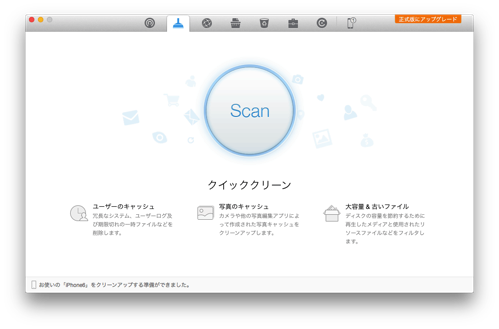
クイックスクリーンで「Scan」をクリックするとユーザーログや一時ファイル、写真のキャッシュなどのジャンクを検索します。
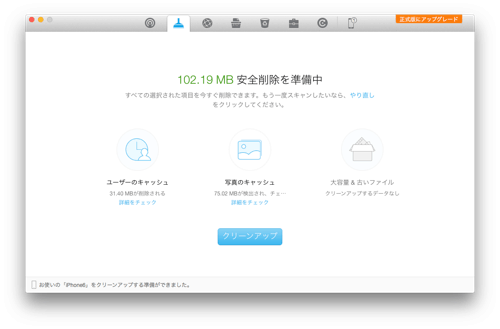
2分ほどのスキャンで102.19MBの容量が確保できるとのこと。
ぼくのiPhoneからはユーザーのキャッシュ(一時ファイルなど)や写真のキャッシュ(GooglePhotoアプリやFlickrアプリのキャッシュ)が開放可能というスキャン結果。
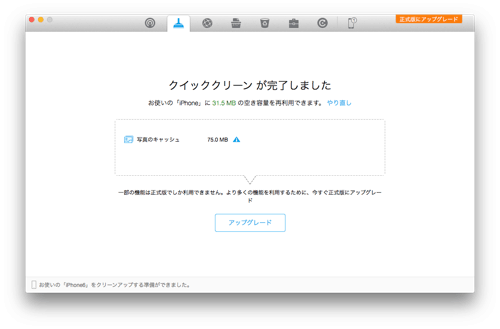
クリーンアップ開始すると、「ユーザーのキャッシュ」はクリーンアップされ、「写真のキャッシュ」はクリーンアップされていない状態。
どうやら「写真のキャッシュ」のクリーンアップは最新のアプリに追加された機能で、利用するためには有料の正式版を購入する必要があるようです。
公式サイトに無料版と有料の正式版との比較が掲載されています。
PhoneClean無料版VS 正式版 – ご購入の前に、PhoneCleanの無料版と正式版を比較してください。
正式版は1年版は年額で1999円。
永久に使えるライセンス版が2999円。
家族で使える家族用ライセンスが3999円。
家族の中でiPhoneを使っている人が3人以上いる場合は、家族版がお買い得です。
ただし、ぼくの場合は年に数回iPhoneをリフレッシュする目的でユーザーキャッシュクリアができればよさそうなので、無料の試用版でも十分かな、といったところです。
アプリのダウンロードはこちらから。
PhoneClean 4 – 素晴らしい方法でご使用のiPhone & iPadを最適化
おわりに
毎日使うMacやiPhone、定期的にクリーンアップをすることで快適に長持ちさせて使いたいものです。
有料で優秀なクリーニングアプリはたくさんありますが、今回紹介した「MacClean」と「PhoneClean」は無料で簡単に使えるのでおすすめですよ。
たくろーど(@tkroad)でした。(・ω<)
<関連記事>
MacBookのバッテリー残量があるのに電源が勝手に落ちてしまうときはSMCリセットを試してみよう
Macの容量不足は外付HDDがおすすめ
【Time Machine】MacのバックアップとiTunesなどのデータ用に外付けHDDをパーティションで区切って使う方法。WDが安くて安定感ありでおすすめ
ad_rspnsbl
関連記事
-
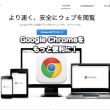
-
Choromeで毎回開きたいページはショートカットキーで全部一気にブックマークして一斉に開くと便利
GoogleChoromeは早くて便利。拡張機能も豊富で一番お気に入りのブラウザです。 そ
-

-
iPhone6やplusの画面保護フィルムはMIYAVIXの「OverLay」がおおすめ!カンタンに貼れてさわり心地もよし。安いしね!
iPhone6の保護フィルムは、そのディスプレイの湾曲から皆さんなかなかしっくりくるものがな
-
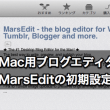
-
MarsEditを導入して初日でWordPressへの連携につまづいて何とかうまくいった話
Macでブログ書くならこれしか無いっていうくらい有名&使い勝手の良いブロ
-

-
持ち物を極力減らしたい思案。【小さい財布】を使ってみたら案外必要なものって少ないのかも
小さい財布を使い始めてから持ち物を極力少なくしたいという考えが強くなりました。 カ
-

-
【Macアプリ】MarsEditでもうひとつのブログを追加登録する方法。複数のWordPressサイトの管理運営に便利!
ブログを書くためのエディタアプリはたくさんありますが、MacのブログエディタアプリならMar
-

-
【Time Machine】MacのバックアップとiTunesなどのデータ用に外付けHDDをパーティションで区切って使う方法。WDが安くて安定感ありでおすすめ
Macのバックアップ用とデータ保存用を兼用するため外付けHDDを購入しました。 HDD
-

-
100均で買えるライトニングケーブル。充電専用・片面差しでもコスパ十分
100均で買えるiPhone充電用のライトニングケーブルが便利です。 データ転
-
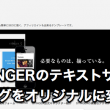
-
WordPressテーマ STINGERのフォントサイズや見出しをオリジナルに変更する方法
STINGERはSEOに強くカスタマイズに優れた素晴らしいWordPressテーマです。
-

-
iPhone6sはどの容量にするか迷っているなら、ストレージ付きのlightningケーブルがコスパ高くておすすめ
iPhone6sがもうすぐ発売されますね。わくわく。 このタイミングで新たにiPh
-

-
MacでChrome用のマウスジェスチャ拡張機能はSmooth Gesturesがいいよ
photo credit: Rsms via photopin cc MacとWindows両方で
 仕事も人生も!自分の思考・行動をハックして毎日を快適に!
仕事も人生も!自分の思考・行動をハックして毎日を快適に! 











